如何快速删除PDF文件中的一页?PDF页面删除技巧来了
在编辑和整理PDF文档的时候,我们经常需要将文档中一些过时信息,或者无用冗余的页面进行删除。有些小伙伴可能还不知道PDF文件怎么删除其中一页,或者用什么工具能删除PDF的其中一页。
其实页面删除作为一个基础的PDF编辑功能,很多PDF编辑软件都有这个功能。但是大多数的PDF编辑软件,都需要付费激活才能编辑和保存。而像是PDF24 Toolbox和PDF Expert这些好用的编辑器,又需要翻墙才能下载。如果你也遇到过这些问题的话,可以试试下面这款软件。

国产智能PDF编辑软件——UPDF
UPDF是一款国产的PDF编辑软件,不仅无需翻墙下载,而且所有的功能都可以免费试用,不限制试用期限。本身功能也比较强大,作为PDF编辑器,可以编辑PDF文档中的文字、图片、链接、注释等等内容,还能编辑页面,转换格式。除了这些基础的编辑功能之外,还有AI助手协助我们阅读和创作,点击下方下载可免费试用哦!
既然UPDF功能这么多,删除PDF文件中的其中一页自然是不在话下,接下来我就为大家演示具体的操作步骤。
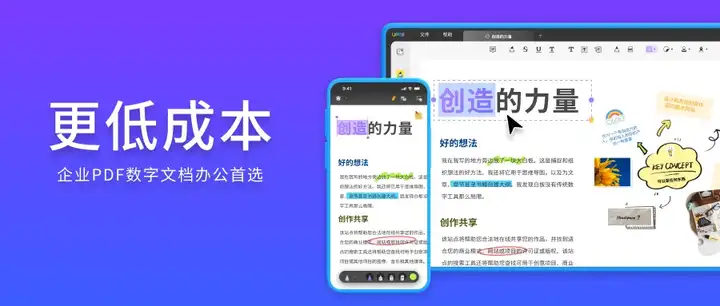
使用UPDF删除文档中的页面步骤
第一步:使用UPDF打开需要删除页面的PDF文档,在软件左侧菜单中找到组织页面按钮,点击组织页面进入页面编辑模式。
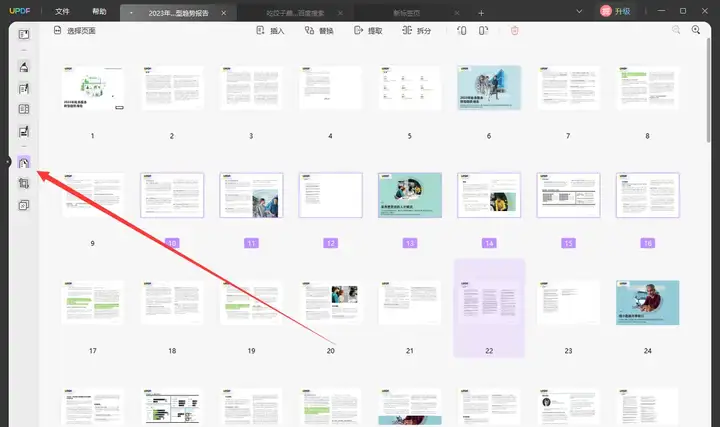
第二步:使用鼠标点击需要删除的页面将其选中。如果需要删除多个页面,可以按住Ctrl再点击需要删除的页面多选(按住Ctrl点击已选择的页面可以取消选择),也可以按住鼠标左键拖动鼠标进行框选。如果确定删除的是奇数页、偶数页、横向页面或者纵向页面,可以通过左上角的选择页面按钮快速选中。
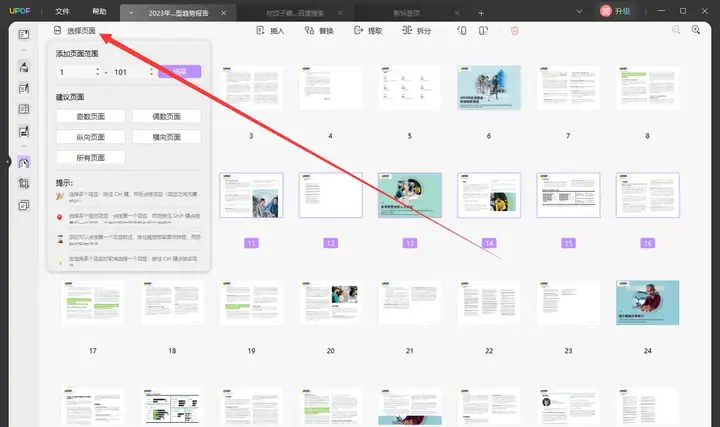
第三步:选择好需要删除的页面之后,找到上方工具栏中的一个垃圾桶图标。点击垃圾桶(或者按下delete键)就会将选中的页面删除。如果不小心删错了,可以通过快捷键Ctrl+Z恢复上一步操作。
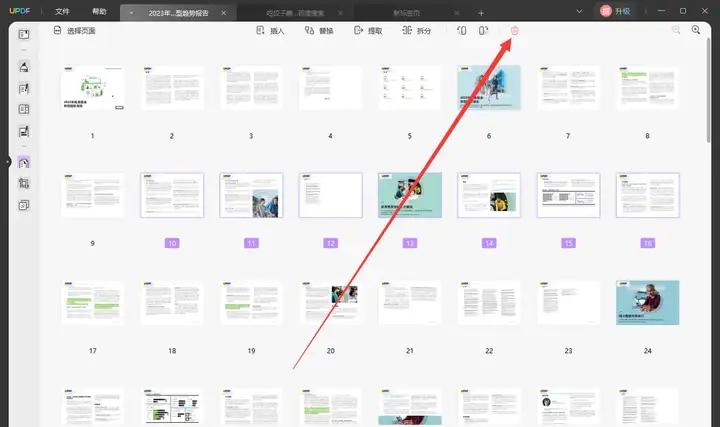
第四步:完成删除操作之后,点击左上角的文件按钮,选择保存(或者使用快捷键Ctrl+S)。将编辑好的文档进行保存即可。
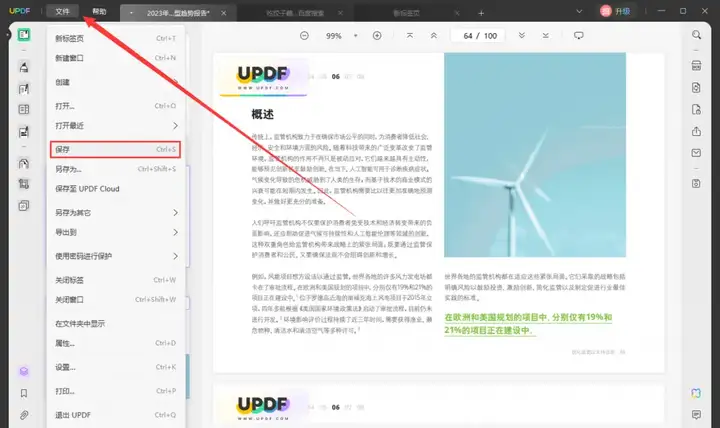
注:在阅读模式,或者编辑和注释等内容编辑模式下,如果看到没用或者多余的页面,也可以通过鼠标右键菜单或者直接按下delete键删除正在浏览的页面。不过无法像在页面编辑模式下,实现条件精确的多选操作。
总结
以上就是PDF文件怎么删除其中一页的详细教学了,有相关需求的小伙伴可以下载UPDF之后,按照上面的步骤进行操作。UPDF的界面比较简单整洁,相信大家一看就会了,现在下载还能免费试用哦!
免责声明:市场有风险,选择需谨慎!此文仅供参考,不作买卖依据。
责任编辑:kj005
文章投诉热线:182 3641 3660 投诉邮箱:7983347 16@qq.com










